Auch für das Vokabellernen möchte ich den Computertechnologie einsetzen. Wichtig ist mir dabei Flexibilität: ich möchte selbst bestimmen wieviele Vokabeln ich wann wie lernen möchte, d.h. ich möchte mir meine Vokabellisten selbst erstellen können.
Auf meinem Rechner (Notebook mit Windows 7) benutze ich Teachmaster. Das Programm gefällt mir. Man kann Vokabellisten direkt im Editor erstellen oder als einfache CSV-Dateien importieren. Ich kann meine Listen schneller mit einer Tabellenkalkulation erstellen und lese dann die Datei als CSV-Datei ein.
Aber dann suchte ich noch ein App, womit ich die Vokabeln auf dem Android-Smartphone lernen kann. Hier war mir wichtig, dass ich die Vokabeln nicht eintippen muss, sondern einfach sagen kann, dass ich richtig oder falsch gelegen habe – also eher Flash Cards als voller Vokabeltrainer. Und ein zweites Kriterium ist halt, dass ich wieder meine eigenen Vokabellisten in eigener Formatierung benutzen kann. Dabei bin ich auf iFlashcards gestoßen. Man sollte sich nicht über „iPhone/iPod“ in der Überschrift irritieren. Das App gibt es auch für Android.
Im Gegensatz zu Teachmaster, bei dem man viele Lektionen in einer CSV-Datei importieren kann, muss man bei iFlashcard jede Lektion einzeln importieren. Die Lektion ist in einem XML-ähnlichen Format, z.B.:
<meta> author "Anette Seiler" tags "Italienisch Aussehen Accessoires " description "19 - Aussehen - Accessoires" fileName "de-it19.txt" inOrder 0 questionSize 2 answerSize 2 answersFirst 0 testMode 0 </meta> <question>die Tasche</question> <answer>la borsa</answer> <question>die Handtasche</question> <answer>la borsetta</answer> <question>das Portemonnaie - der Geldbeutel, die Brieftasche - </question> <answer>il portafoglio</answer> <question>der Hut</question> <answer>il cappello</answer> <question>die Mütze</question> <answer>il berretto</answer> <question>der Handschuh</question> <answer>il guanto</answer> <question>der Regenschirm</question> <answer>l'ombrello</answer> <question>der Ring</question> <answer>l'anello</answer> <question>die Uhr</question> <answer>l'orologio</answer> <question>die Halskette</question> <answer>la collana</answer>
Es geht auch noch einfacher:
die Tasche la borsa die Handtasche la borsetta das Portemonnaie - der Geldbeutel, die Brieftasche il portafoglio der Hut il cappello die Mütze il berretto ...
funktioniert auch, aber dann ist die Eingangskarte ziemlich leer und man kann seine Fragen oder Antworten nicht über mehrere Zeilen hinweg formatieren.
Diese Lektionen erstelle ich, indem ich aus der CSV-Datei mit einem kleinen Perlskript die Dateien schreibe. Dann werden sie auf die SD-Karte des Smartphones geladen und schließlich in iFlashcards importiert. Alternativ kann man die Lektionen auch über die Website des Anbieters erstellen und dann auf sein Smartphone einspielen. Ich benutze lieber meine handgeklöppelte Variante.
Und jetzt kann ich mich mal mit Italienisch beschäftigen, und werde nicht mehr von Technik abgelenkt.
Buona sera!
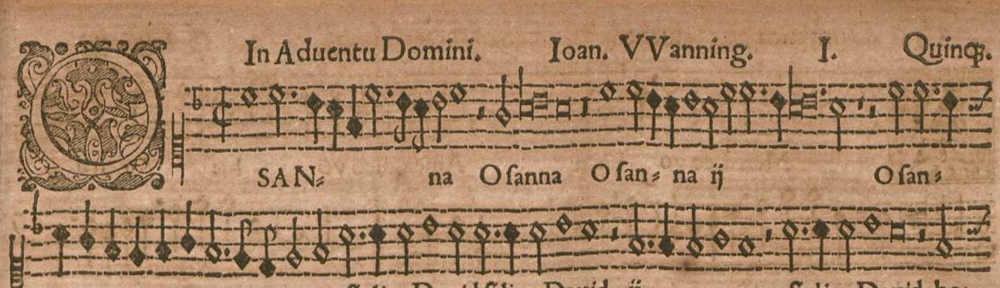
 Drucken und PDF
Drucken und PDF